Как поставить живые обои на ПК: подробная пошаговая инструкция
Украсить свой рабочий стол красивой анимацией очень просто. В этой статье мы расскажем, как установить живые обои на компьютер — какие бесплатные программы нужно скачать и где искать анимированные изображения.


Если вы хотите «освежить» свое рабочее пространство на компьютере, то анимированный фон — как раз именно то, что вам надо. Сейчас мы расскажем вам, как поставить живые обои на ПК, и какие для этого программы будут полезны.
Содержание
- Что из себя представляют живые обои?
- Как установить живые обои на ПК без загрузки сторонних приложений?
- Как установить «живые» обои на ПК с помощью стороннего софта
- Итоги
Что из себя представляют живые обои?
Если обыкновенная заставка — это статичное изображение, то «живая» — зацикленный видеофайл, GIF-анимация или созданная с помощью 3D-графики картинка. Такое украшение занимает немало оперативной памяти, и именно поэтому во время игры или просмотра видео заставка ставит свою «жизнь» на паузу и превращается в статичное фото. Это очень важно, если ваш компьютер слабый по техническим характеристикам.
Хотя, если уж быть до конца честным, мы не советуем использовать «живые» обои на слишком слабых компьютерах даже с их возможностью ставить заставку на паузу при запуске ресурсоемких приложений. Они в любом случае замедлят работу такого компьютера, а если вы попробуете поставить их на ноутбук, еще и снизят время его автономной работы.
Если же говорить о том, где взять «живые» обои, то их можно скачать их интернета, сделать их из отснятых собственноручно роликов или найти уже готовые обои в базах данных специализированных приложений. Этот же софт зачастую позволяет настроить анимации, изменив скорость воспроизведения, отзеркалив их или изменив громкость воспроизведения. Хотя, конечно, у классических видеоредакторов намного больше возможностей редактирования роликов для «живых» обоев. О лучших из них можно узнать в нашей подборке.
Как установить живые обои на ПК без загрузки сторонних приложений?
Начнем с простого: сделаем так, чтобы фоновые картинки просто менялись по принципу слайд-шоу. Благо настройка операционной системы по умолчанию позволяет использовать такой декор.
- Находясь на рабочем столе, нажмите правую кнопку мыши в любом пустом месте экрана и выберите пункт «Персонализация».
- В разделе «Фон» нужно выбрать «Слайд-шоу» вместо простого фото.
- Далее система предложит вам создать альбом, который будет использован для создания слайдов. Просто загрузите туда высококачественные картинки, которые будут самостоятельно сменять друг друга. Для этого нажмите «Обзор» и добавьте нужные файлы.
- Здесь же вы можете настроить интервал, с которым будет меняться графика, а также включить выбор фото системой в случайном порядке.
Конечно, слайд-шоу нельзя назвать полноценными «живыми» обоями, но, если вы не хотите качать какие-либо специальные предложения, такой способ станет их отличной альтернативой.
Как установить «живые» обои на ПК с помощью стороннего софта
Как мы и сказали, описанный выше способ — это лишь самая простая альтернатива «живым» обоям. Если же вы не хотите останавливаться на полпути, вам не обойтись без использования сторонних программ. К счастью, среди них есть и платные, и бесплатные приложения. Поэтому тратиться на покупку такого ПО совсем необязательно.
Программа №1 — VLC Media Player
Самый простой и надежный метод, как установить живые обои на Windows 10 — это воспользоваться VLC. Это старый и проверенный плеер поможет поставить пользовательский или скачанный видеоролик в качестве фона рабочего стола.
- Переходим на официальный сайт приложения или жмем на эту ссылку (если у вас 64-разрядная Windows 10). Скачивание начнется автоматически спустя несколько секунд. А о том, как узнать, какая именно версия Windows установлена на компьютер, мы рассказали в этой статье.
- Сайт производителя самостоятельно определяет вашу систему — остается лишь нажать «Загрузить VLC».
- После загрузки установите программу, следуя инструкции. Далее открываем нужный нам видеофайл с помощью плеера VLC. И ставим ролик «на репит» (бесконечное повторение), нажав на соответствующую кнопку.
- В подпункте «Видео» выбираем «Фон рабочего стола».
- Если появилась статичная картинка и пропал курсор, то нажимаем сочетание клавиш «Alt+F4» и открываем видео через VLC снова. Переходим в раздел «Инструменты» и выбираем «Настройки».
- В категории «Видео» находим строчку «Вывод». Здесь нужно выбрать «Вывод видео через DirectX (DirectDraw)». Жмем «Сохранить» и пробуем снова поставить видео на заставку. Все должно получиться.
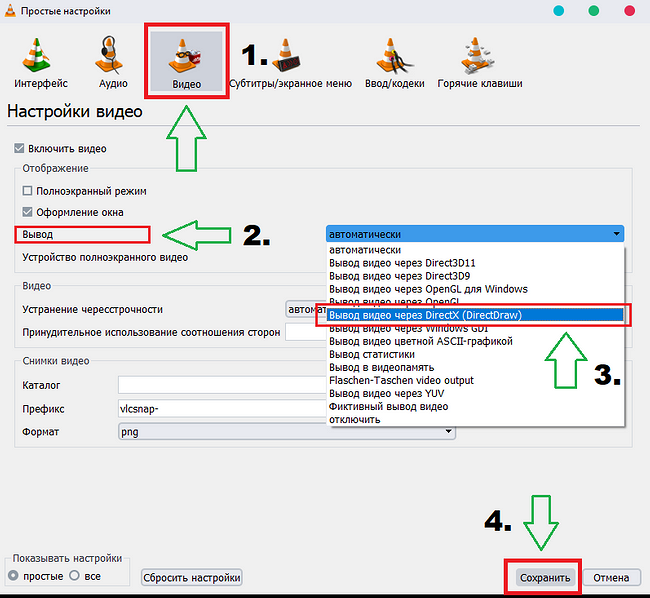
Главный недостаток этой программы в необходимо ставить заставку вручную и отсутствии иконки на рабочем столе (приходится пользоваться клавишей "Пуск"). Однако в качестве банального "скринсейвера" проще программы просто не найти. Она бесплатная и потребляет очень мало ресурсов — можете смело пользоваться VLC для просмотра роликов и фильмов на компьютере.
Программа №2 — PUSH Video Wallpaper
Если вас интересует, как сделать живые обои на Виндовс с помощью специального приложения, то обязательно обратите внимание на PUSH Video Wallpaper. Как нетрудно догадаться из названия, программа именно для этих целей и предназначена. Ее главным преимуществом стал широкий набор инструментов: вы можете ставить на заставку анимацию-GIF, видео «на репите» либо же ролики напрямую из YouTube. Программой можно пользоваться бесплатно в «пробном режиме». Иногда будут появляться предложения о покупке, которые можно игнорировать. А также могут автоматически сбрасываться настройки и меняться фон на усмотрение программы. Однако это нестрашно, так как мы бесплатно получаем возможность пользоваться всем функционалом PUSH Video Wallpaper.
- Заходим на официальный сайт или жмем эту ссылку (если у вас Windows 7, 8, 10, 11). На главной странице нужно нажать "Download Video Wallpaper".
- Устанавливаем приложение согласно инструкции и запускаем его.
- Обычно, после нажатия кнопки «Finish» программа автоматически начинает функционировать — рабочий стол «оживает» включая собственные ролики из базы. Вы можете переключать их, нажав правой кнопкой мыши по значку приложения в трее и выбрав «Next».
- В «пробном режиме» это основной вариант использования живых обоев от PUSH Video Wallpaper. Обычно, производитель меняет ролики, предоставляемые бесплатно в качестве примера, раз в некоторый период времени.
Обычно «видеозаставки» идут со звуком. Чтобы отключить его, нажмите правой кнопкой мышки по значку программы в трее и выберите «Mute».
- Если вам понравится программа, то купив ее, вы получите возможность создавать собственный видеоряд, — скачать ролики можно прямо из приложения (оно автоматически перебросит на нужную страницу), нажав на символ в виде трех точек.
Однако платить за использование PUSH Video Wallpaper не обязательно, так как предоставленных примеров достаточно для комфортного использования.
Итоги
В этой статье мы рассмотрели несколько простых и удобных способов, как поставить живые обои на Виндовс бесплатно. Как правило, такой софт платный и занимает много ресурсов на ПК. Это можно почувствовать сразу, когда поставишь живые обои на слабой «машине». Попробуйте некоторые время пользоваться PUSH Video Wallpaper. Если понравится, то можно смело купить ее, отдав при этом около 1000 рублей. Вам предоставится бессрочная подписка на программу на 5 устройств — что очень удобно, если разделить оплату на несколько людей.
Хотите больше полезных советов? 💡 Тогда оставайтесь на нашем сайте:














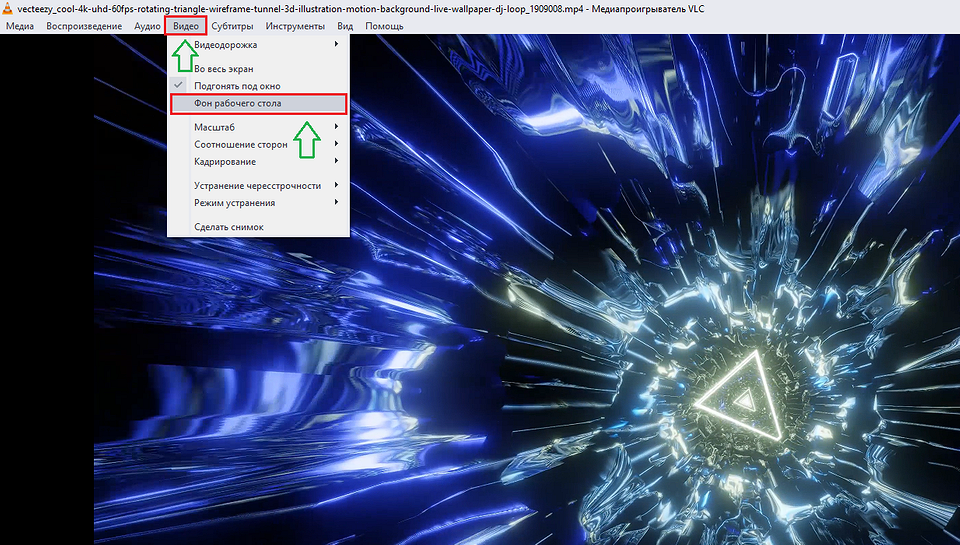



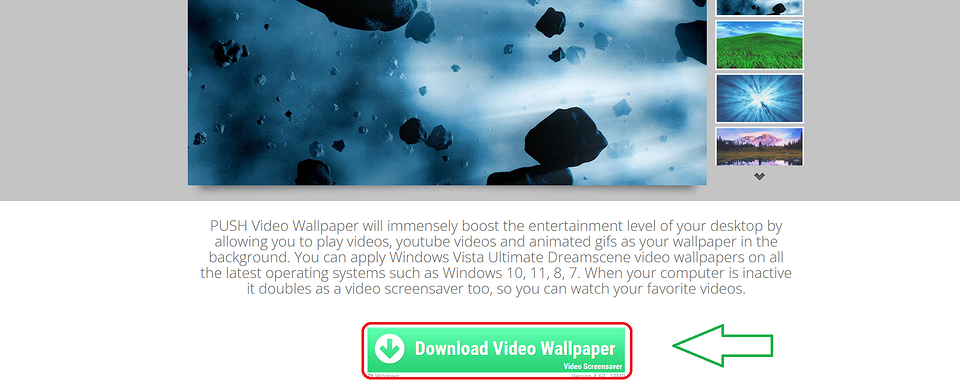










 Читайте нас в социальных сетях
Читайте нас в социальных сетях